4 ting å huske på når du setter opp Lead Ads i HubSpot
Du har kanskje lagt merke til den nye funksjonen "Lead Ads" i HubSpot, men har du testet den enda? Det har vi, og her er våre tips til hva du må huske på når du tar i bruk dette nyttige verktøyet fra HubSpot.
1. Koble opp Facebook-kontoen din
Det første du burde gjøre er å sjekke at du har knyttet opp dine sosiale kontoer i HubSpot. For at kontaktene fra en Lead Ad skal lastes direkte inn i HubSpot, må Facebook-kontoen din være koblet opp i Ads Add-on. Dersom du ikke har denne, må du eksportere leadsene fra Facebook og laste de opp i HubSpot manuelt.
Etter at kontoen er satt opp kan du få oversikt over hvordan annonsen din presterer i HubSpot, slik at du ikke trenger å gå inn i Business Manager. Da kan du også bruke resultater fra Lead Ad i workflows og lister for bedre analyse og oppfølging.
2. Rediger språk og felter i annonsen
Når du oppretter en annonse vil skjemaet automatisk være innstilt på engelsk. Dersom du skal sette opp en annonse på norsk, må du huske å endre språket ved hjelp av knappen til venstre, som vist på bildet under:
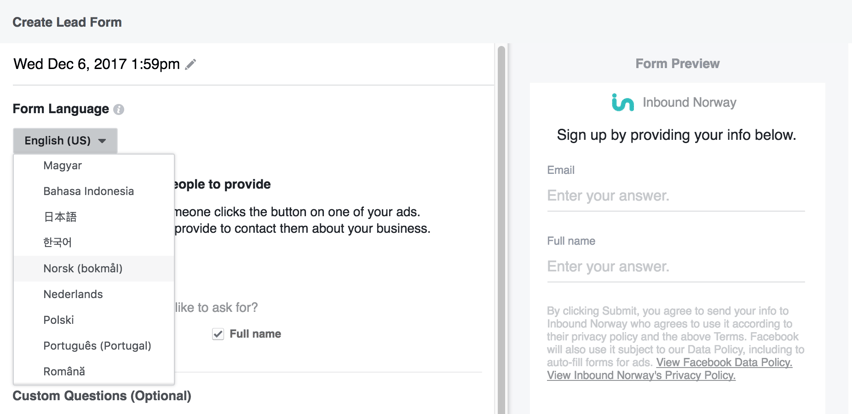
Deretter må du vurdere hvilke felter det er hensiktsmessig å bruke. For det første burde du ikke be om mer enn du faktisk trenger, og at mengden informasjon du ber om samsvarer med verdien leadet får. Først og fremst kan det være greit å fjerne “Full Name” som er lagt inn som forhåndsvalg. For personalisering i oppfølgingen av dine leads er det mer hensiktsmessig å hente inn fornavn og etternavn hver for seg.
I tillegg kan du opprette egne felter. Her anbefaler vi at du ber om samtykke til å lagre informasjonen og sende leadsene e-post, i henhold til de nye personvernreglene. Dersom du ikke gjør det, kan du også sette på en workflow med såkalt “dobbel opt-in” i HubSpot, som følger opp leadet med å be om samtykke for videre kommunikasjon.
Som et av de første stegene i opprettelsen av annonsen blir du bedt om å legge inn en lenke til din personvernerklæring, så sørg for å ha en forståelig og oppdatert versjon av denne på nettsiden din.
Et annet viktig tips er å be om bedriftsepost dersom du jobber med B2B. Når du oppretter en Lead Ad vil Facebook automatisk fylle inn deler av informasjonen som er registrert på hver bruker. Dette er i de fleste tilfeller er dette den private e-postadressen til folk, og dersom du er ute etter noe annet må du huske å spesifisere dette.
3. Tenk på hvor de besøkende befinner seg
Ettersom du nå skal rette deg mot dine personas på Facebook, burde du ha i bakhodet at de mest sannsynlig ser annonsen din på en mobil. Derfor burde du optimalisere opplevelsen for de som befinner seg på små flater med noen enkle grep:
Ikke be om for mye i skjemaet
Et langt og komplisert skjema kan virke avskrekkende på en liten skjerm, og dersom du må scrolle nedover flere felter for å fylle ut noe kan dette føre til at en del av dine potensielle kunder faller av i prosessen.
Feltene burde heller ikke være for lange til at all informasjonen er synlig på skjermen. Gjør det enkelt for leadet å forstå hva de fyller ut og hvorfor.
Tilpass oppfølgingen av leadet
Dersom målet med annonsen var å få påmeldte til et seminar eller nyhetsbrev, kan du sette opp en automatisert oppfølging slik at de får en bekreftelse på e-post. Det som møter leadet etter at de har fylt ut skjemaet er nemlig ikke nettsiden din, men en takkemelding generert av Facebook, og en mulighet til å klikke seg videre til lenken du har oppgitt.
Det er ikke sikkert alle klikker seg videre til denne nettsiden, så du må ta høyde for at viktig informasjon i tillegg må sendes på e-post. Dersom annonsen er for å laste ned en guide, må du sørge for å han en workflow satt opp slik at alle som fyller ut skjemaet vil få tilsendt guiden på e-post. Dermed gir du dem mulighet til å åpne denne senere, når de sitter på en pc eller skjerm som er bedre egnet for å lese innholdet ditt.
4. Gjør eventuelle endringer i Business Manager
Denne funksjonen er en av de nyeste i HubSpot, og dermed er det fremdeles rom for forbedringer. For å endre navn på annonsen, eller gjøre endringer i publikum og budsjett, må du inn i Business Manager. Du har også begrensede muligheter for teksten i annonsen når du oppretter den i HubSpot, så dersom du ønsker å legge til mer tekst, bruke tegn som emojies eller lignende, må du inn i Business Manager for å gjøre disse endringene.
Real Growth. Real Impact.
3 forretningsstrategier du kan velge i en lavkonjunktur
INBOUND 2022 - Sammendrag av HubSpot Keynote
5 gode eksempler på HubSpot CMS-nettsider
Retainer vs. prosjektbasert arbeid - Hva er forskjellene?
Digital transformasjon og endringsledelse – hva er forskjellen?
Vit når du skal outsource markedsføringen din vs å holde den in-house
Hva er et HubSpot-skjema, og hvordan bruker du det?
See why enterprises choose Avidly
Let’s build your HubSpot success story
Compelling final call to action - with accompanying link to Contact page



![[LAST NED GRATIS]: MARKEDSFØRERENS GUIDE TIL HUBSPOT](https://no-cache.hubspot.com/cta/default/308131/d027f9a2-1b02-46a5-ba5d-f48be3a048f7.png)







